Schrittzeitanalyse anzeigen
Voraussetzung
-
Sie haben im Asset-Manager Schritte für das Asset angelegt.
-
Sie haben Grenzwerte unter "Schrittzeitanalyse Einstellungen" definiert.
Beschreibung
Wenn die Voraussetzungen erfüllt sind, wird die Schrittzeitanalyse automatisch im Dashboard "Schrittzeitanalyse" angezeigt.
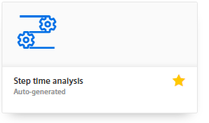
Um auf die "Schrittzeitanalyse" zuzugreifen, gehen Sie folgendermaßen vor:
-
In der Navigationsleiste gehen Sie zur "Analyse" und wählen Sie "Schrittzeitanalyse".
-
Wählen Sie das Asset, für das die Schrittzeitanalyse angezeigt werden soll.
-
Sie können die Anzeige der Assetsstruktur zwischen Baum- und Listenansicht wechseln.

-
Legen Sie die Hauptkriterien fest, wonach die Informationen für die Schrittzeitanalyse gefiltert werden:
-
Legen Sie den Zeitraum fest, für den die Informationen dargestellt werden.
-
Lassen Sie entweder die Schritte des erwünschten Produkts oder produktunabhängige Schritte anzeigen.
-
Entscheiden Sie, ob die geplanten oder die tatsächlichen Werte angezeigt werden.
-
Die Anzeige der Schrittzeitanalyse gliedert sich in zwei Analyse-Ansichten: